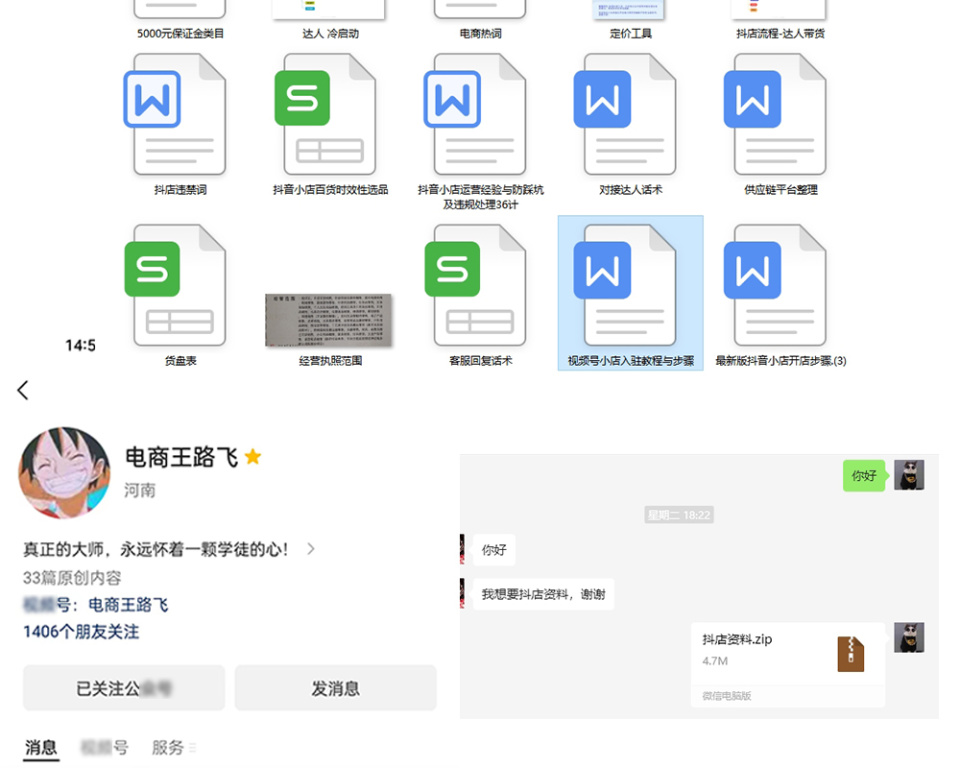三亚市网站建设_网站建设公司_测试上线_seo优化
我是王路飞。
现在很多商家对抖店的评价是:比拼多多还狠,动不动就扣保证金,退款率太高,而平台一边倒站买家,要是再遇到个别发疯的买家,商家真的很无助。
其实关于抖店退款退货率高、平台也不站在商家这一边的问题,很多商家都进入了一个误区。
给你们聊下这些问题,希望可以帮助到你们。
可以先点赞关注一波,然后就可以找我领取抖音小店的相关免费资料了(视频号小店开通教程也能找我领取哦)
====内容来源于【电商王路飞】====
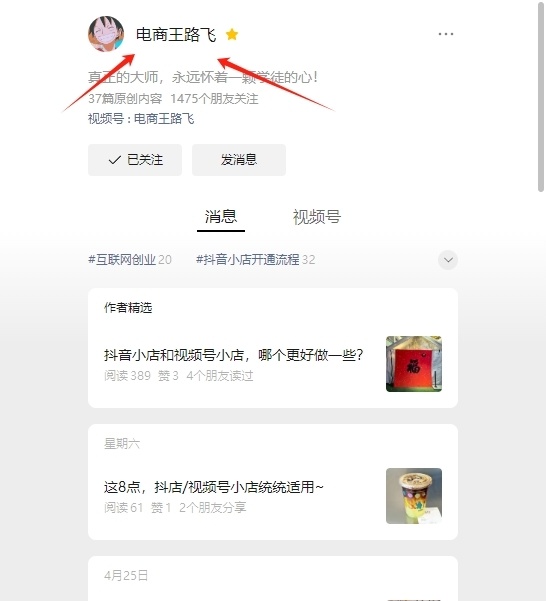
先说第一点,抖店退款退货率高,怎么办?
随着做抖店时间越长,我看到了越来越多的商家吐槽抖店不好做、内卷......,纷纷表示抖店已经不行了。
其实衰退和内卷与模式/平台是无关的。
无论线上还是线下不行的东西一定会被淘汰的,好的产品站在那它就自带流量,自带市场份额,感觉抖店不好做的,本质就是四个字:不胜酒力。
你本身还在搞无货源铺货那一套,碰到了有核心供应链的;
你通过软件/捷径把店铺好不容易做起来了,碰到了靠能力做店的,可不就感觉不好做吗。
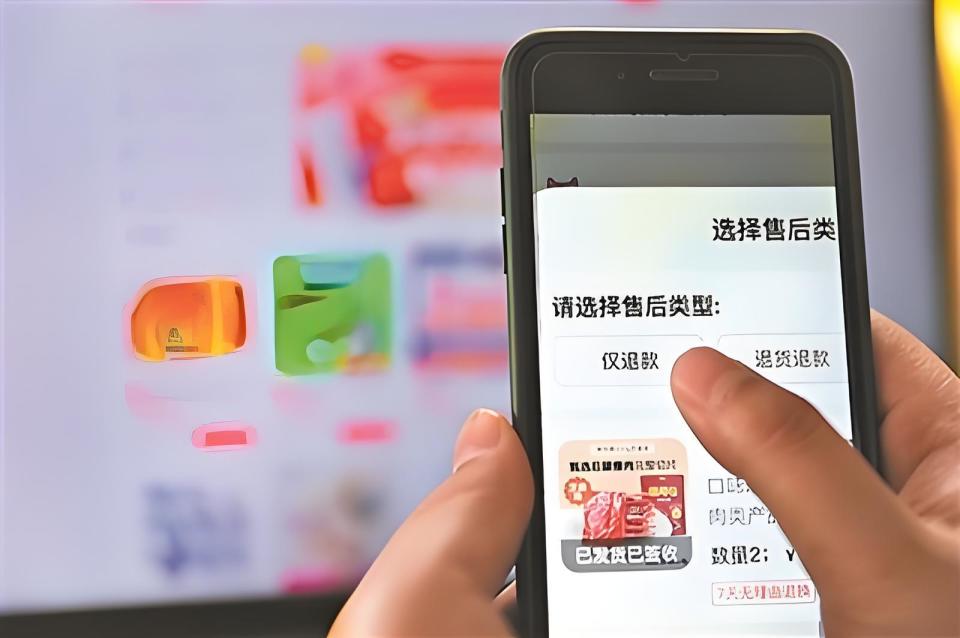
你要是正正规规的做业务,这些东西根本不是你考虑的事情,甚至你都感觉不到抖店不好做的那种负能量,你只会认为抖店这个项目越做越舒服。
把无货源当成过渡入门的方式,别当成长期做店思路,也不要铺货,不要依赖软件和捷径。
你只需要持续的迭代自己的产品,迭代更新自己的核心能力就可以了。
市场一定会给你保留着位置,用户也会持续的给你机会。

另外,还是要说回到产品本身上。
不管做任何电商平台,亦或是线下开店,只要你店铺的退款退货率高,那一定是这个产品有问题。
这也是电商的核心,产品不行,你再怎么做优惠活动、再怎么去买流量,都白搭,不行就是不行。
我们做电商的逻辑是什么?产品可以死,店铺不能死。
店铺做着死着,那你做着不太累了吗?而且也没有意义。

至于平台不理解商家,有事只向着消费者。这个观点其实很难评。
我给你们举个例子。
很多人感觉无货源是没有前途的,也是平台重点打压的对象,所以无货源抖音小店根本没法做。
那你们有没有思考个问题,平台为什么会打压无货源?
其实平台一直以来打压的都是那些批量铺货、服务质量差、对平台口碑产生不良影响的店铺。
反观那些在规则内正常做事的商家店铺,为何会不受影响呢?
其实本质就是很多商家把无货源作为了长期做店的一种思路,但我不止一次说过,无货源模式只是帮助新手阶段的我们过渡入门到电商行业的一种方式。

还有一点可能也确实是抖音发展的太快了,这类商家并没有跟上抖音电商发展的步伐。
初期阶段,你做铺货、粗暴一些操作店铺,都无所谓,平台也会睁一只眼闭一只眼,毕竟那是抖音电商的生长期,它需要众多无货源商家来帮助自己发展。
然而【生存之上求发展、发展之上求利润】,别的电商平台需要很多年才能走完的道路,抖店用2-3年就走完了。
很多商家并没有意识到这一点,还在用最开始的粗暴玩法来操作,可不就得被区别对待嘛。

早在22年,当别的商家还在追逐爆发性的gmv的时候,我就已经给内部团队和学生提出【以利润为导向】的观点。
追求那些几百万、上千万的gmv,一点用都没有,只有实际到自己手里的利润才是最真实的。
23年,我发现很多已经有一定能力的老玩家开始痴迷于跟头部主播合作的时候,我们团队就已经开始转变策略了,不仅把合作对象转为了中腰部主播,
就算跟头部主播合作,主导权也在我们手里,你爱合作不合作,反正头部主播只能带来锦上添花的作用,他们做不到雪中送炭。

24年初,我们内部开始改变选品思路,开始区分开产品的款式和人群,追求更加细分的类目和市场,力争让某一部分更细分、精准的用户人群能持续给我们店铺提供数据。
不单单是每一年,甚至说每个月我们内部的玩法都是处于一个实时更新的状态,因为我知道【落后就要挨打】,被打掉的才叫实实在在的利润损失。
而不变的则是我对电商的一种“坚持”,任凭行业如何变化,外界如何迷人心智,我就只扎根在电商这块,安静的生根发芽,一直做到了现在。

电商是个长期的事情,但它也是在不断发展的。
我经历过完整的抖音周期,每个阶段的方向其实都有有迹可循的,我们能做的就是适应这个变化,你总不能让环境适应你吧?
电商也是个辛苦活,第一阶段,赚的肯定都是辛苦钱;
但当辛苦钱赚的差不多的时候,下一阶段就该开始靠资源赚钱了。
问题是,你有没有积累到这个资源,有没有靠资源去赚钱的能力?
每天只会吐槽平台和项目,稍有不顺直接摆烂、躺平。
有这时间多去选个品、对接个达人、聊个厂家,不好吗?
篇幅原因,关于抖音小店更多内容,可以持续关注下我,后续都会分享出来。
另外,有需要【抖店免费资料】和【视频号小店入驻流程】文档的,都可以找我领取~